「Macを使っていて、GoProカメラのSDカードエラーが表示されたのだけれど、どうやって修正すればいいのか教えてほしい。」と疑問に思っている方も多いのではないでしょうか。この記事では、GoProカメラとSDカードエラーの概要やエラー修正の方法を解説。
Macでエラーが発生したGoPro SDカードからデータを復元する方法も解説していますので、あわせて参考にして下さい。
Part1:GoProカメラとSDカードエラーについて
GoProカメラは、マウンテンバイクやサーフィンなどのハードな動きや、ハイキングやキャンプなどの旅行で使うことが多く、hero5など様々な機種があります。小さなカメラで手軽に撮れるため、思い出を記録に残したりする目的として重宝されています。
SDカードだけではなく、マイクロSDカードにも対応しています。
SDカードエラーとは、GoPro(ゴープロ)に刺したメモリーカードが何らかの理由で、エラーが表示されてしまうことを指します。このエラーが表示されると、PCに認識しないことや、初期化が終わらないこと、写真保存ができないことがあります。
後述する方法を試せば、大半の場合は解決するため、心配することはありません。
Part2:MacでGoPro SDカードのエラーを修正する方法
方法1.SDカードとカメラの接続を確認する
SDカードとカメラが上手く接続されていないかもしれませんので、まずはSDカードとカメラの接続を確認してみて下さい。そうすることにより、MacのSDカードが認識しないことや、読み込まないトラブルが減るかと思います。
方法2.SDカードを再フォーマットしてみる
GoProに刺したSDカードを再フォーマットすることにより、MacでGoPro SDカードのエラーを修正することが可能かもしれません。なおフォーマットするとデータが消えてしまうため、事前に他の場所へデータを移しておくことをオススメします。
- 「ディスクユーティリティ」を起動します。
-
「消去」をクリックします。

-
「消去」をクリックすれば、手順は完了です。

Part3:Macでエラーが発生したGoPro SDカードからデータを復元
データ復元ソフト「4DDiG」でSDカードからデータを復元
MacでSDカードのエラーが発生し、データを紛失した場合には、Tenorshare 4DDiG Macで復元することをオススメします。フォーマットエラーが発生したときにも最適です。
4DDiGは無料でスキャン・プレビューができ、内蔵ハードディスクだけではなく、外付けHDDやSDカードにも対応。また1,000種類以上のファイル形式に対応しているため、GoProの保存ファイル形式以外でも復元可能です。個人情報漏洩の防止など安全管理が徹底されています。
Mac向け
安全的なダウンロード
Windows向け
安全的なダウンロード
Tenorshare 4DDiG Macを起動し、「SDカード」を選択し、スキャンします。

しばらく待つと、SDカードから消してしまったファイルが表示されます。復元前に、写真、ビデオ、音楽、ドキュメントなどのファイルをダブルクリックすることによりプレビューが可能です。

復元したいファイルを選択し、保存場所を選択します。例えばGoogle DriveまたはDropboxなどのクラウドディスクに保存することを検討してください。

Part4:まとめ
以上、GoProカメラとSDカードエラーの概要やエラー修正の方法、Macでエラーが発生したGoPro SDカードからデータを復元する方法も解説しました。
GoProカメラは、ハードな状況でも手軽に撮影できるカメラのことです。SDカードエラーは、何らかの影響で、GoProに刺したSDカードが読み込めなかったりすることを指します。
またMacでエラーが発生し、GoProで使っていたSDカードのデータを紛失した場合には、Tenorshare 4DDiG Macで復元しましょう。パソコンに詳しくない方でも簡単に復元できますので、ぜひお試し下さい。
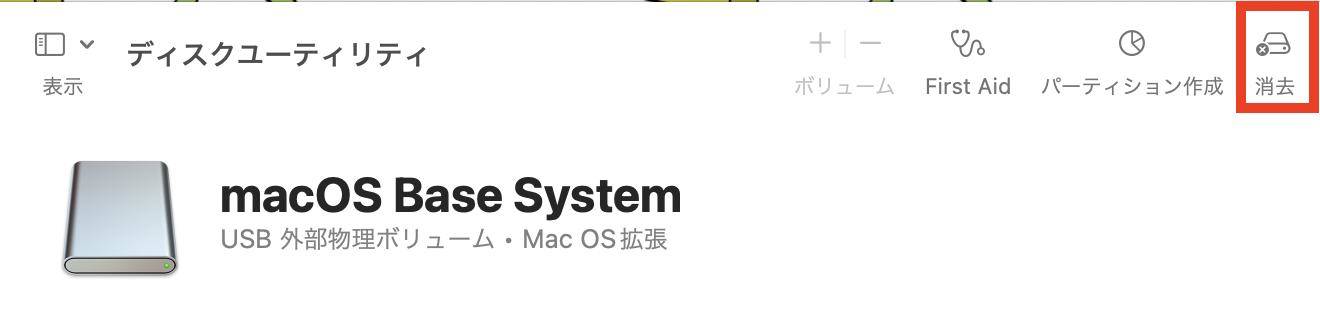
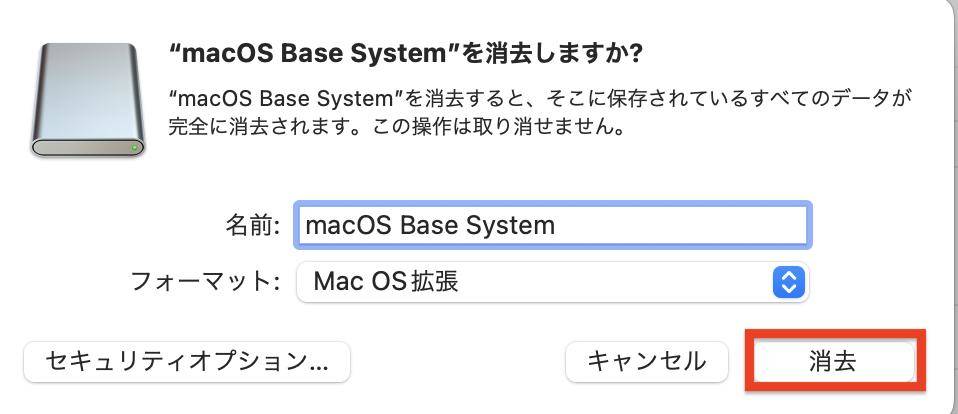



 ChatGPT
ChatGPT
 Google AI モード
Google AI モード
 Perplexity
Perplexity
 Grok
Grok


